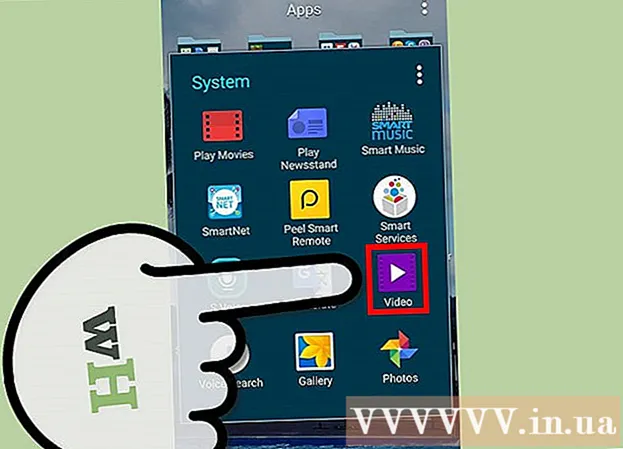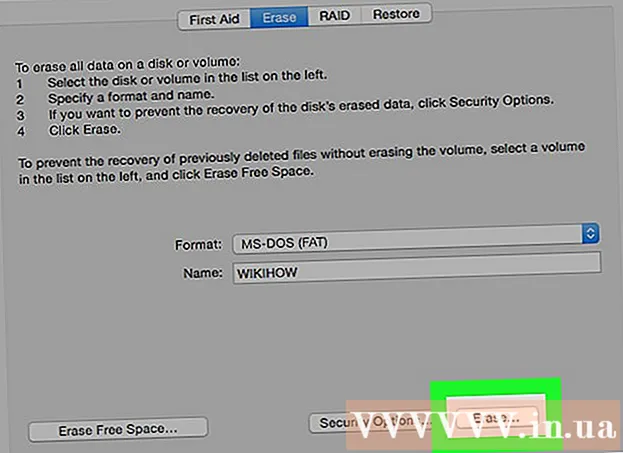Údar:
John Stephens
Dáta An Chruthaithe:
22 Eanáir 2021
An Dáta Nuashonraithe:
1 Iúil 2024
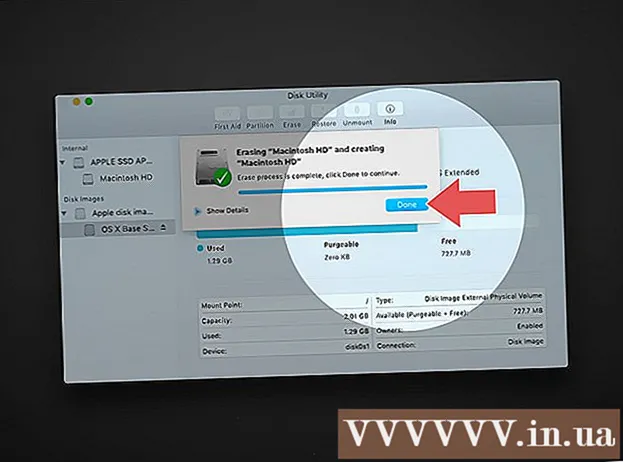
Ábhar
Múineann an wikiHow seo duit conas sonraí tiomántán crua a scriosadh ar do ríomhaire. Chun na cláir suiteáilte agus a sonraí a scriosadh, is féidir leat do ríomhaire a athshocrú go socruithe monarchan nó an tiomántán crua a scriosadh go hiomlán más mian leat nach mbeadh do chuid sonraí inghnóthaithe. Má tá Mac á úsáid agat le Tiomáint Stáit Soladach (SSD), ní leor athshocrú chun an tiomántán a scriosadh go hiomlán.
Céimeanna
Modh 1 de 4: Athshocraigh ríomhaire Windows
. Cliceáil lógó Windows sa chúinne íochtarach ar chlé den scáileán.
. Cliceáil ar an deilbhín fearas ar thaobh na láimhe clé íochtarach den fhuinneog Tosaigh.

Nuashonrú & Slándáil. Tá an deilbhín saighead ciorclach seo ar an leathanach Socruithe.
, cliceáil Cumhacht
agus roghnaigh Tosaigh arís (Atosaigh) ón roghchlár aníos.

. Cliceáil lógó Apple sa chúinne uachtarach ar chlé den scáileán. Beidh roghchlár anuas le feiceáil.- Má tá tiomántán SSD ag do Mac in ionad tiomántán crua traidisiúnta, is modh níos sábháilte é a athshuiteáil chun do chuid sonraí a scriosadh go hiomlán.
. Cliceáil lógó Apple sa chúinne uachtarach ar chlé den scáileán. Beidh roghchlár anuas le feiceáil.
- Má úsáideann do Mac tiomántán crua SSD, ní féidir leat an tiomántán a scriosadh. Bain triail as do Mac a athshuiteáil.
Cliceáil rogha Tosaigh arís ... in aice le bun an roghchláir anuas.

Cliceáil Tosaigh arís nuair a bhíonn an rogha le feiceáil. Tosóidh do Mac ag atosú.
Modh aisghabhála rochtana. Nuair a thosaíonn do Mac ag atosú, brúigh agus coinnigh dhá eochracha ag an am céanna ⌘ Ordú agus R., scaoil ansin nuair a thaispeántar an fhuinneog "Fóntais".
Roghnaigh Fóntais Diosca. Is tiomáint crua liath é an rogha seo leis an stethoscóp thuas.
Cliceáil rogha tiếp tục sa chúinne íochtarach ar dheis den fhuinneog.

Roghnaigh tiomántán crua an Mac. Cliceáil rogha HDD faoi bhun an cheannteidil "Inmheánach" ar thaobh na láimhe clé den leathanach.
Cliceáil an cárta Léirscrios ag barr na fuinneoige. Beidh fuinneog aníos.
Cliceáil Roghanna Slándála ... (Ráthaithe roghnach). Tá an mhír seo ag bun na fuinneoige.
Roghnaigh an rogha "Is Slán". Cliceáil agus tarraing an sleamhnán an bealach ar fad ar dheis chun an leibhéal "Is Slán" a roghnú. Déanfaidh an rogha seo na sonraí bána ar thiomántán crua an Mhic a fhorscríobh 7 n-uaire as a chéile.

Cliceáil Ceart go leor sa chúinne íochtarach ar dheis den fhuinneog.
Cliceáil Léirscrios ar thaobh na láimhe deise íochtarach den fhuinneog. Cuirfidh an tiomántán crua tús leis an bpróiseas scriosadh.
- De ghnáth tógfaidh sé cúpla uair an chloig an rogha "is Slán" a chríochnú, mar sin déan é seo sula dtéann tú amach nó sula n-ullmhaíonn tú don leaba.

Cliceáil Arna dhéanamh nuair a bhíonn an rogha le feiceáil. Scriosadh tiomántán crua an Mac go hiomlán agus níl aon seans ann go ndéanfar sonraí a aisghabháil.- Más mian leat an córas oibriúcháin a tháinig le do Mac a athshuiteáil, scoir Disk Utility, roghnaigh Athshuiteáil macOS agus cliceáil tiếp tục a dhéanamh. Ní mór an ríomhaire a bheith ceangailte leis an Idirlíon d’fhonn an córas oibriúcháin a athshuiteáil.
Comhairle
- Má tá tú ar tí an ríomhaire a dhíog agus mura bhfuil sé beartaithe agat é a úsáid níos mó, is é an bealach is fearr ná an tiomántán crua a scriosadh go fisiciúil le sledgehammer nó uirlis den chineál céanna. Is é scrios fisiceach an t-aon bhealach lena chinntiú nach féidir le duine ar bith do chuid sonraí a aisghabháil.
Rabhadh
- Tá an próiseas chun do ríomhaire a scriosadh go hiomlán dochúlaithe, mar sin déan cinnte go bhfuil cúltaca de do chuid sonraí sula dtéann tú ar aghaidh.